学浪老师版电脑版是大力教育旗下的一站式课程服务平台,覆盖抖音、头条、西瓜视频等多平台的优质用户资源,为教育创作者提供从线上招生、课程交付、到用户运营的全方位课程服务,让用户拥有更多可选择的优质教育资源。
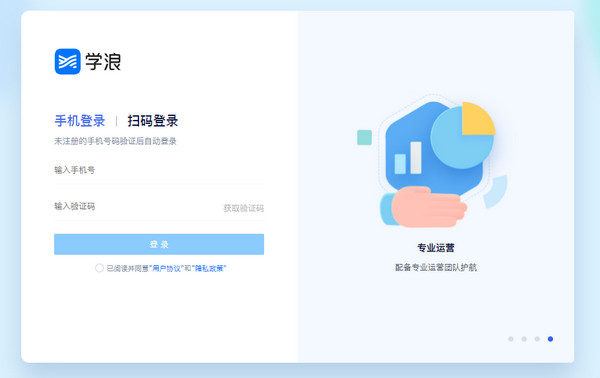
学浪老师版软件特色
1、丰富
更多课程资源都会有,选择你感兴趣的课程来进行学习使用。
2、自由
自由的去学习,只要你有时间就可以来体验,感受学习的乐趣。
3、科学
科学的为你的学习做出规划,最大化你的效率,让你的学习更简单。
4、巩固
提供课后练习,用于在课后来巩固知识,加深这些知识在脑海中的印象。
学浪老师版软件优势
学浪大学培训赋能
学浪联合行业资深大咖,传授抖音账号涨粉、直播间营销、爆款课程制作技巧,助力抖音涨粉招生。
流量资源定向扶持
全年10余场大型联合营销活动,丰富的站内话题玩法,平台级资源扶持,获取更多流量曝光。
打造名师IP
学浪官方全方位扶持优质老师,提供视频内容、直播策略、课程打磨一站式运营指导,共创短视频时代名师IP。
学浪老师版怎么注册
1、首先教师需要提供教学的资质:
学历证明、教师资格证、职业资格证明、网络权威证明、其他相关资质中任意选择一项上传。
2、还有教师的资格证编号,如果不是k12的则无需填写。
注册流程:
1、首先登陆注册页面。
2、然后绑定学浪老师版。
3、随后填写教师信息。
4、再填写店铺的信息。
5、随后签订入驻协议。
6、等待入驻审核。
7、最后完成学浪的验证和账户绑定即可。
8、一般整个流程审核时间大约3天,完成以上流程,即可成功注册。
学浪老师版入住条件
一、入驻说明
平台支持以“个人”或“机构”身份入驻,个人指具有中国国籍的自然人,机构指在中国大陆地区注册的个体工商户/企业
授课老师入驻时填写的手机号、抖音号、抖音实名认证、身份证及相关资质材料等必须与本人真实信息保持一致
平台目前暂不开放心理咨询培训、金融行业资格培训、学龄前培训、中小学科培训相关课程商品的入驻申请
目前仅开放视频、直播类课程商品入驻,暂不开放图文、音频类课程商品的入驻申请
详细入驻要求请见《学浪商家资质管理规范》第五章 入驻须知
二、入驻所需资质&材料
您需同时满足平台对主体资质、品牌资质、行业资质及其他相关材料的要求
主体资质:如营业执照、身份证、银行账户信息等。具体要求请见《学浪商家资质管理规范》→第三章 资质要求→3.1 主体资质
品牌资质:申请注册的机构名称和机构LOGO需与营业执照上的企业或个体工商户的名称一致或包含名称的关键字,如不一致则需提供由国家商标总局颁发的商标注册证。具体要求请见《学浪商家资质管理规范》→第三章 资质要求→3.2 品牌资质
行业资质:选择教学领域时须符合平台对该领域类目的行业资质要求。具体要求请见《学浪商家资质管理规范》→第三章 资质要求→3.3 行业资质
注意:
应监管要求,目前学浪平台不支持个人入驻、机构入驻教授K12(中小学学科类)类型课程
个人入驻老师教授非K12课程:建议优先上传老师本人最高学历证书,或其他可以证明您教学能力的资质,具体要求请以入驻页面实际显示为准。
个人入驻条件
个人入驻学浪
一、登录入驻页面
使用“谷歌浏览器”打开入驻网页链接:https://teacher-api.iyincaishijiao.com/t/Nh85X1B/输入手机号进行登录(建议和抖音绑定的手机号一致)
二、选择入驻类型
个人入驻类型需提交实名信息与个人资质证明。
三、填写教师资质
教师实名信息认证
使用抖音APP(16.2以上版本)扫码进行学浪实名认证(打开抖音—右上角—搜索框右侧“扫一扫”),实名信息仅与学浪绑定,不影响抖音实名。
抖音内活体认证操作流程:输入本人真实姓名及身份证号;*请在光线较好的地方,按照提示,完成活体认证;*人脸检测通过,认证成功,点击确定。
若您想将学浪账号与个体户抖店绑定,应保证此处实名认证人与抖店经营者一致。
绑定抖音账号(非必须)
学员在抖音购买课程后,将会引导关注此抖音账号,请绑定售卖课程的抖音号
入驻成功后,可以在【账号设置】中修改
昵称
建议和抖音昵称保持一致
个人邮箱
请填写老师常用的邮箱,平台会通过邮箱给老师发重要消息通知
教学领域
根据老师实际课程内容,选择对应的教学领域(共分为“家庭教育/中小学教育”、“学历/职业资格考试”、“技能培训”、“常识兴趣”、“语言培训”5大类领域)*如果老师需要在学浪上传多个教学领域的课程,请点击“添加更多教学领域”,并上传对应资质即可,具体可参考:类目选择指南
注意
每位个人老师入驻时 最多可以选择20个教学领域 ,机构入驻账户可以选择全部教学领域,每次添加时需选择到二级类目,不同的教学领域,老师需按照要求上传对应的教学资质证明 ,具体上传要求请以入驻界面实际展示为准*若老师未添加其他教学领域, 则在创建课程时不支持创建对应教学领域的课程
四、签订入驻协议
使用 抖音 扫描二维码,完成“签署”流程;阅读完成 整个协议 并同意协议内容,点击“提交资料”,进入入驻审核页面
五、入驻审核
提交完资料后,预计30分钟内会通过“短信”的形式告知审核结果;
注意:本入驻流程仅为学浪入驻流程,入驻完成后可创建免费课程,以下功能需要开通&绑定抖店后方可开通:
发布付费课程
发布优惠券
注意:入驻完成后可创建免费课程,创建付费课程、优惠券功能需要开通&绑定抖店后才可以正常使用
学浪老师版客服电话
老师入驻后,如遇“客服”主动来电,一定要通过官方途径多方核实,学浪官方统一客服外呼电话为:010-86391159。
不轻信陌生来电和信息,不随意透露个人信息,不随意点击链接不扫码不转账,不随意提供密码、验证码。
学浪直播硬件及网络需求配置推荐
一、配置推荐及自查
为了给予学生观看直播更好的体验,降低因为设备和网络原因影响老师开展直播教学,现推荐设备及网络配置如下:
网络要求
建议网速上行 2Mbps 以上
测速地址:点击测速
电脑设备
CPU:Intel i5 及以上
内存:8G 以上
Windows:Windows7 和 Windows10
Mac:OSX10.10 及更高版本
二、直播注意事项
1.设备检测
直播前请老师提前做好设备检测
2.问题反馈
若检测过程中有异常,请老师保留异常截图后,通过点击右下角客服按钮,客服将帮助您解决问题
3.关闭无关应用
直播时请不要开太多占用 CPU 和网络带宽的应用,关闭和直播内容不相关的应用,释放出电脑内存和 CPU,避免造成直播卡顿。
注意:请完全退出直播无关程序,而非“最小化到托盘”或“最小化到程序坞”。
4.保持网络稳定
若老师直播所在区域WIFI不稳定,为避免网络波动,请尽量使用网线,如果没有网线用需要使用WI-FI的话,请尽量靠近路由器近一些。
5.直播环境
尽可能使直播所处环境相对安静,灯光明亮,保证直播画面效果。
∨ 展开
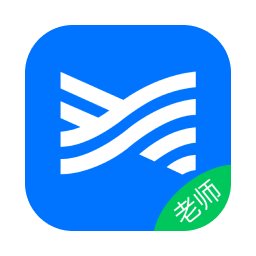
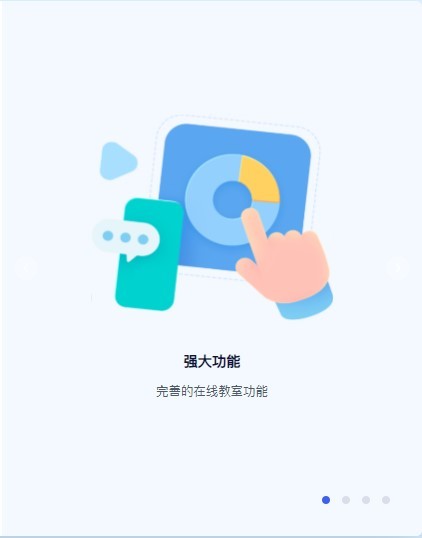
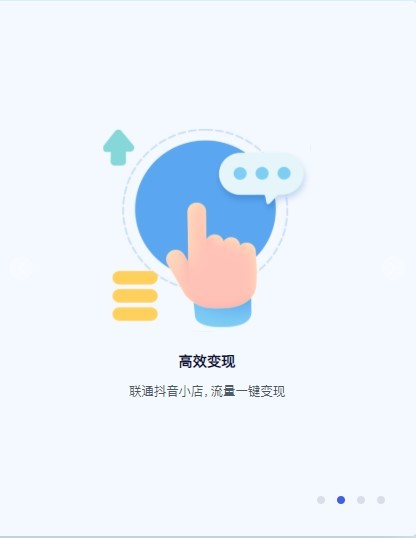
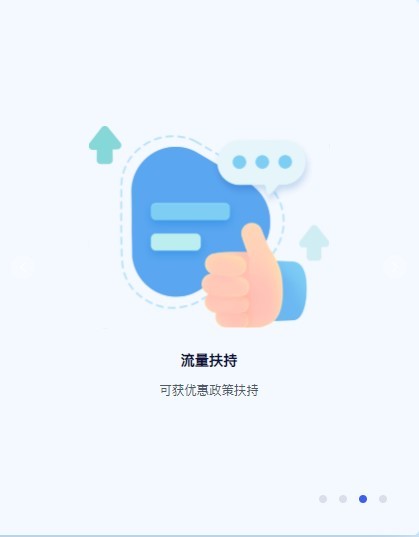
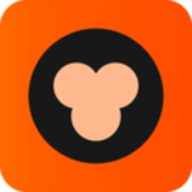 猿辅导pc客户端
猿辅导pc客户端 学乐云教学平台
学乐云教学平台 新东方在线PC客户端
新东方在线PC客户端 爱阿活页式资源平台
爱阿活页式资源平台 一念白板最新版
一念白板最新版 麻吉星高效互动教学系统PC端
麻吉星高效互动教学系统PC端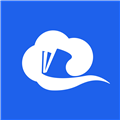 智慧中小学电脑版
智慧中小学电脑版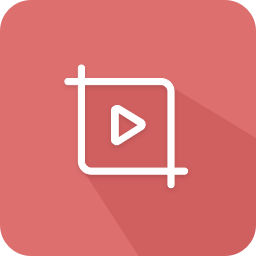 文香微课客户端
文香微课客户端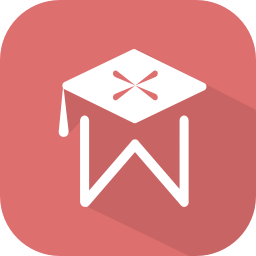 文香学堂软件
文香学堂软件 西电课堂电脑版
西电课堂电脑版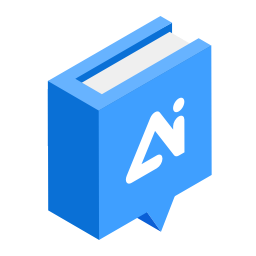 讯飞AI课堂最新版
讯飞AI课堂最新版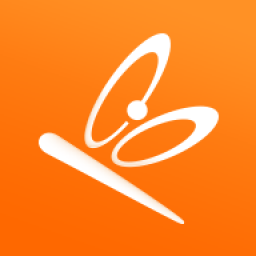 飞百培优
飞百培优 小牛智学客户端
小牛智学客户端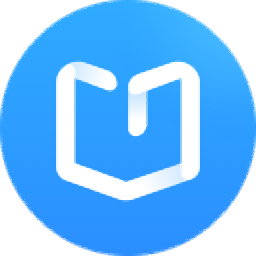 MileClass教育MAC版
MileClass教育MAC版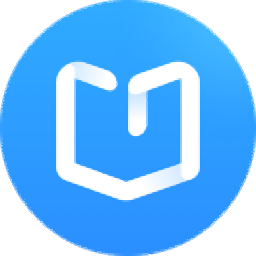 MileClass教育
MileClass教育 CoolCour酷课PC版
CoolCour酷课PC版 263云课小班客户端
263云课小班客户端 趣课数学乐园小学版
趣课数学乐园小学版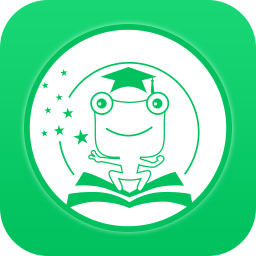 天蛙云数字化校园平台
天蛙云数字化校园平台 天闻AI课堂最新版本
天闻AI课堂最新版本
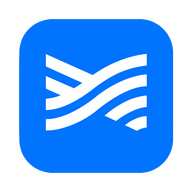
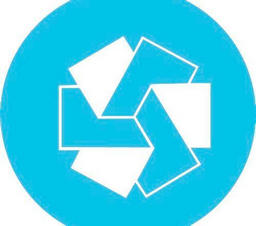
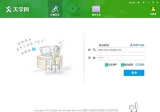
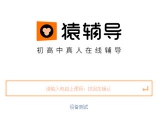
 希沃教育软件大全
希沃教育软件大全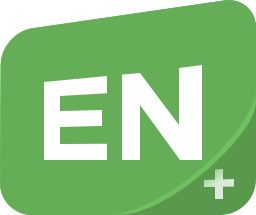 希沃白板5电脑版
希沃白板5电脑版 希沃白板app
希沃白板app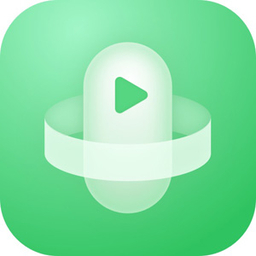 知识胶囊电脑版
知识胶囊电脑版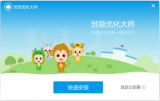 希沃班级优化大师
希沃班级优化大师 希沃品课教师端
希沃品课教师端 希沃品课小组端
希沃品课小组端 希沃校园设备运维管理系统
希沃校园设备运维管理系统 希沃白板5离线版免登陆免安装
希沃白板5离线版免登陆免安装 亲子教育app那个好
亲子教育app那个好 亲子年票app
亲子年票app 亲子百科
亲子百科 i亲子
i亲子 宝宝启蒙学习
宝宝启蒙学习 启蒙小屋
启蒙小屋 亲子瑜伽
亲子瑜伽 阿角美术启蒙
阿角美术启蒙 亲宝逻辑思维启蒙
亲宝逻辑思维启蒙 家长帮教育学习大全
家长帮教育学习大全 终身教育平台app
终身教育平台app 斯尔教育
斯尔教育 云南教育app
云南教育app 智慧中小学教育平台app
智慧中小学教育平台app 揭阳智慧教育
揭阳智慧教育 豌豆素质教育
豌豆素质教育 智美教育
智美教育 蓝基因医学教育
蓝基因医学教育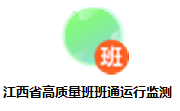 江西省高质量班班通运行监测
江西省高质量班班通运行监测 世高学校管理系统
世高学校管理系统 乐乐轻课AI授课系统
乐乐轻课AI授课系统 消防3D仿真学习平台
消防3D仿真学习平台 消防设施操作员PC客户端
消防设施操作员PC客户端 优路教育电脑版
优路教育电脑版 千课上课工具
千课上课工具 classln电脑版安装
classln电脑版安装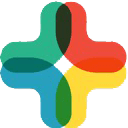 掌医课堂电脑版 1.0.4 绿色版
掌医课堂电脑版 1.0.4 绿色版 小鹿素养电脑版 8.7.4.0 官方最新版
小鹿素养电脑版 8.7.4.0 官方最新版 学大网校客户端 7.5.10 官方最新版
学大网校客户端 7.5.10 官方最新版 联想教学教研电脑版 1.0 正式版
联想教学教研电脑版 1.0 正式版 乐教乐学电脑版 1.0.272 官方正式版
乐教乐学电脑版 1.0.272 官方正式版 希沃白板5 5.2.2.7453 官方版
希沃白板5 5.2.2.7453 官方版 101教育PPT学生端 3.0.5.0 官方版
101教育PPT学生端 3.0.5.0 官方版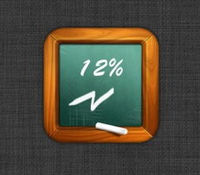 天喻教学助手 2.7.6.0 正式版
天喻教学助手 2.7.6.0 正式版